Vous pouvez créer différents accès pour vos collaborateurs sur votre espace laboratoire PROTHESIS CLOUD, en définissant les rôles de chacun (afin de déterminer leurs permissions et leurs restrictions) et en renseignant leur adresse e-mail de connexion.

Le nombre maximum de comptes utilisateurs que vous pouvez associer à votre laboratoire dépend de votre forfait. Ce dernier peut être étendu selon vos besoins.
Veuillez consulter cette page pour plus d’informations.
Gestion des rôles : permissions et restrictions des accès utilisateurs #
Vous souhaitez créer des accès restreints pour vos opérateurs ou votre comptable ? Cela est tout à fait possible, en paramétrant les « rôles » de chacun :
- Cliquez sur votre adresse e-mail en haut à droite de l’écran,
- Sélectionnez « Gestion des utilisateurs » :
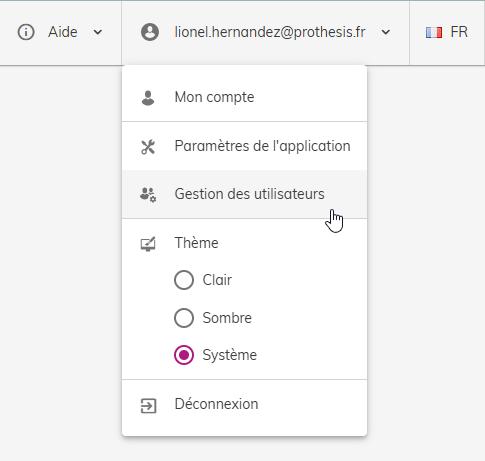
- Cliquez sur la vignette « Gestion des rôles » :
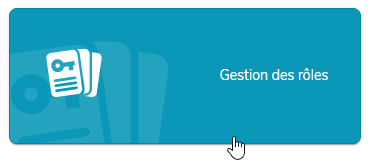
- Sélectionnez un rôle existant ou cliquez sur le bouton « Nouveau rôle » ( + ou ALT + + ),

Des rôles prédéfinis « Opérateur », « Agent administratif » et « Comptable » sont livrés avec l’application pour gérer les cas les plus fréquents au sein du laboratoire sans avoir à rentrer dans les paramétrages. Vous êtes libre de les modifier, de les supprimer ou de les dupliquer pour créer de nouveaux rôles si vous le souhaitez.
Le rôle « Administrateur du laboratoire » est également un rôle prédéfini livré avec l’application. Ce rôle, qui accède à toutes les fonctionnalités du laboratoire, ne peut pas être supprimé ou modifié, et doit être affecté à au moins un de vos utilisateurs.
- Renseignez ou modifiez le nom du rôle,
- Cochez les cases pour autoriser le rôle à accéder aux différents modules/paramétrages/affichages/actions, ou décochez les cases pour les interdire :
Les autorisations sont classées en 4 blocs :
- Les « Modules autorisés » représentent les éléments du menu principal PROTHESIS CLOUD situé à gauche de l’écran. Si l’une des cases est décochée, le module correspondant sera inaccessible pour les utilisateurs du rôle concerné.
- Les « Paramétrages autorisés » représentent les paramètres accessibles grâce à un clic sur l’adresse e-mail de l’utilisateur, en haut à droite de l’écran. Si l’une des cases est décochée, le paramétrage correspondant sera inaccessible pour les utilisateurs du rôle concerné.
- Les « Affichages autorisés » traitent les affichages spéciaux suivants :
- « Tableaux de bord et statistiques du laboratoire » : Si la case est décochée, les graphiques de statistiques et leurs exports Excel seront masqués en page d’accueil.
- « Soldes clients sur les écrans » : Si la case est décochée, les informations de solde client seront masqués et non modifiables dans l’annuaire client.
- « Montants des articles et des bons sur les écrans » : Si la case est décochée, les montants des articles seront masqués et non modifiables dans l’annuaire client, le catalogue article et les flux de production. Les montants des bons seront également masqués et non modifiables dans les flux de production.
- « Montants dans le total des listes » : Si la case est décochée, la zone de total des listes, située en haut à droite de celles-ci, n’affichera pas les montants dans l’annuaire client, les flux de production, les factures et les règlements.
- « Montants dans les exports Excel » : Si la case est décochée, les montants ne seront pas affichés dans les exports Excel de l’annuaire client, du catalogue article et des flux de production.
- Les « Actions autorisées » traitent les actions spéciales suivantes :
- « Exploration des espaces clients » : Si la case est décochée, l’exploration des espaces clients ne sera pas possible depuis l’annuaire client. Pour rappel, l’exploration permet de « se mettre à la place du client », et de consulter les tarifs, les bons ou les factures publiés dans son espace.
- « Création de PDF des bons » : Si la case est décochée, il ne sera pas possible de créer les PDF des bons dans les flux de production et dans l’historique patient.
- « Création et traitement des bons » : Si la case est décochée, la création, la modification, la suppression, la publication et la transformation de bons ne seront pas disponibles dans les flux de production. En d’autres mots, les bons ne seront accessibles qu’en lecture seule.
La recréation de bons depuis les avoirs sera également impossible. - « Création et traitement des factures » : Si la case est décochée, la création de facture, de pro forma et d’avoir, ainsi que la publication des factures ne seront pas disponibles depuis les flux de production et les factures. En d’autres mots, les factures ne seront accessibles qu’en lecture seule.
Les traitements spécifiques aux pro formas seront également indisponibles (« figer la pro forma », « supprimer la pro forma », « retirer le bon de la pro forma »), mais il sera toujours possible de modifier ou de supprimer un bon sur pro forma. - « Création et traitement des règlements » : Si la case est décochée, la création, la modification et la suppression des règlements et OD ne seront pas disponibles. En d’autres mots, les règlements et OD ne seront accessibles qu’en lecture seule.
- Validez ( CTRL + Entrée ou MAJ + Entrée ).
Une fois vos rôles correctement paramétrés, vous pouvez les affecter à un ou plusieurs utilisateurs de votre laboratoire.
Gestion des utilisateurs du laboratoire #
Chaque utilisateur PROTHESIS CLOUD dispose de son propre compte, identifié par son adresse e-mail de connexion. Chaque compte possède un rôle qui lui est attribué au sein de votre laboratoire, bénéficiant ainsi des permissions et des restrictions que vous avez paramétrées :
- Cliquez sur votre adresse e-mail en haut à droite de l’écran,
- Sélectionnez « Gestion des utilisateurs » :
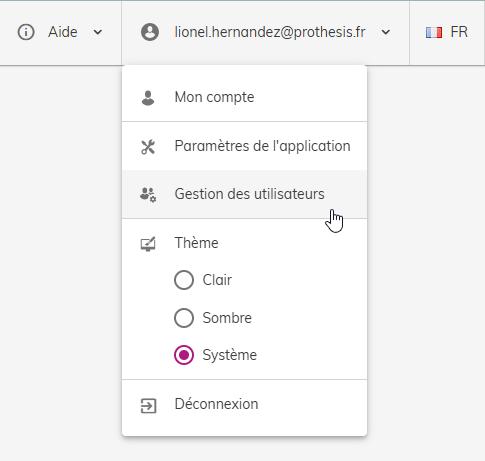
- Cliquez sur la vignette « Utilisateurs du laboratoire » :

- Sélectionnez un utilisateur existant ou cliquez sur le bouton « Nouvel utilisateur » ( + ou ALT + + ),
- En création de nouvel utilisateur, saisissez l’adresse e-mail de connexion et sélectionnez le rôle de l’utilisateur.
En édition d’un utilisateur existant, seul le rôle est modifiable. Si l’adresse e-mail doit être corrigée, vous pouvez dissocier l’utilisateur du laboratoire et le recréer. - Validez ( CTRL + Entrée ou MAJ + Entrée ).

Au moment de la création du compte, un e-mail est envoyé à l’adresse que vous avez indiqué. Ce message, expédié par system@prothesis.cloud, informe l’utilisateur de l’existence de l’espace laboratoire.
Si le nouvel utilisateur ne possède pas encore de compte PROTHESIS CLOUD, un second e-mail lui est envoyé : il s’agit d’un message, expédié par system@prothesis.cloud qui permet à l’utilisateur de créer son mot de passe.
Dans tous les cas, si le destinataire possède un filtre de message anti-spam, il doit autoriser les e-mails provenant de l’adresse system@prothesis.cloud pour recevoir les messages de la plateforme.
Identification des utilisateurs qui ont créé / actualisé des documents #
Consultation des informations d’écriture #
Les comptes utilisateurs qui ont créé ou actualisé un document (devis, bon, facture, règlement ou OD) sur PROTHESIS CLOUD sont mémorisés. Ces informations sont consultables de la manière suivante :
- Rendez-vous dans le menu « Flux de production » pour les devis et les bons, « Factures » pour les factures, les pro formas et les avoirs, « Règlements » pour les règlements et les OD,
- Sélectionnez l’onglet du document recherché (par exemple « Bons de travail »),
- Cliquez sur le document voulu,
- Dans la barre de titre du document, cliquez sur l’icône en forme de « i » :

- Les informations des comptes qui ont créé et/ou actualisé le document s’affichent à l’écran. Il est possible d’envoyer un e-mail directement aux utilisateurs en cliquant sur leur nom :
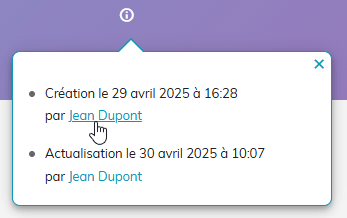

Seule la dernière modification du document est identifiable sous le terme « actualisation ». Les informations des modifications intermédiaires ne sont pas mémorisées.
Filtre par utilisateur de création / actualisation des documents #
Dans les flux de production, il existe un filtre spécifique qui permet d’obtenir la liste des documents créés et/ou actualisés par un collaborateur. Cela permet, par exemple, d’imprimer tous les bons qui ont été créés par une personne si le laboratoire dispose de plusieurs opérateurs de saisie.
- Rendez-vous dans le menu « Flux de production » :

- Sélectionnez l’onglet des documents recherchés (par exemple « Bons de travail »),
- Cliquez sur le bouton « Filtres avancés » en haut à droite de l’écran :

- Dans le bloc dénommé « Interne », vous pouvez rechercher un utilisateur du laboratoire par son nom ou adresse e-mail, dans les zones « Création du document par » et « Actualisation du document par » :
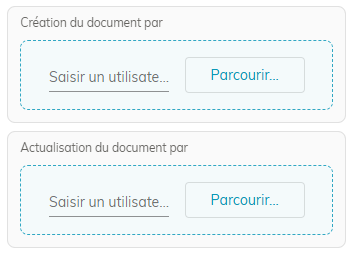
- Cliquez sur le bouton « Appliquer les filtres »

Pour bénéficier de cette fonctionnalité, il est impératif que chaque utilisateur du laboratoire se connecte avec son propre compte PROTHESIS CLOUD.





